Win10优化
1、鼠标点击windows“开始菜单”图标。
选择“设置”齿轮图标。
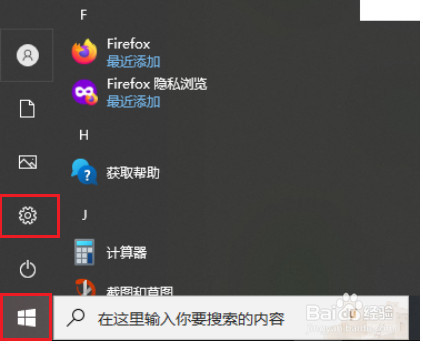
2、鼠标选择“系统”图标。
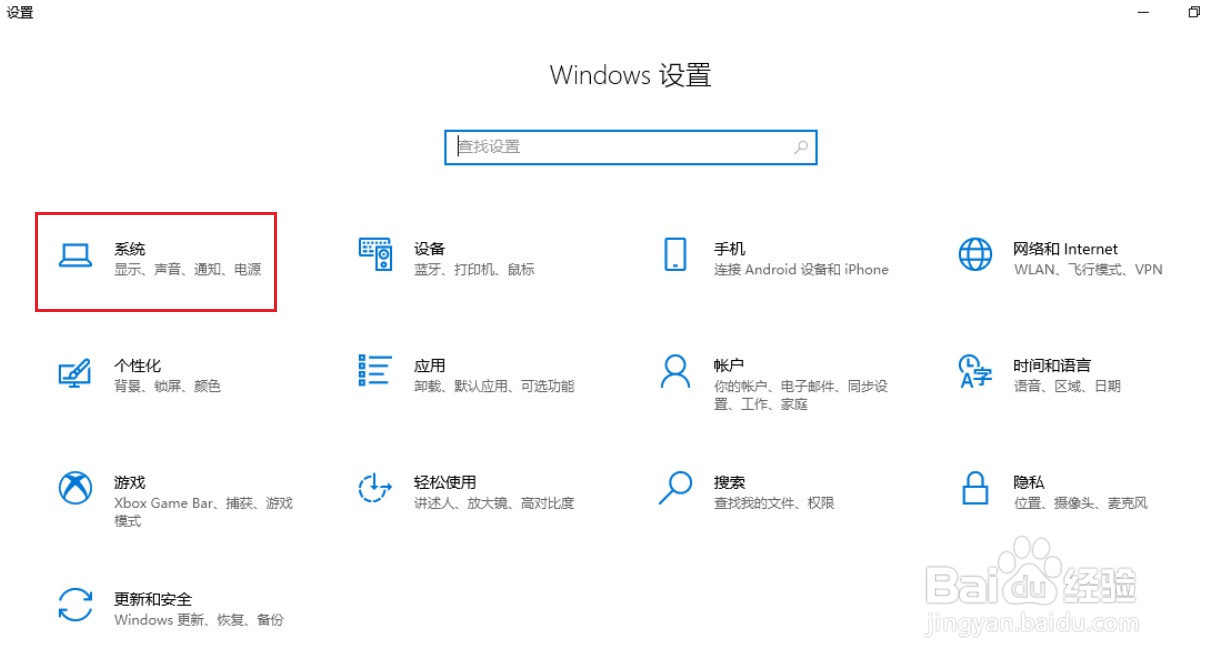
3、鼠标点击“存储”图标。
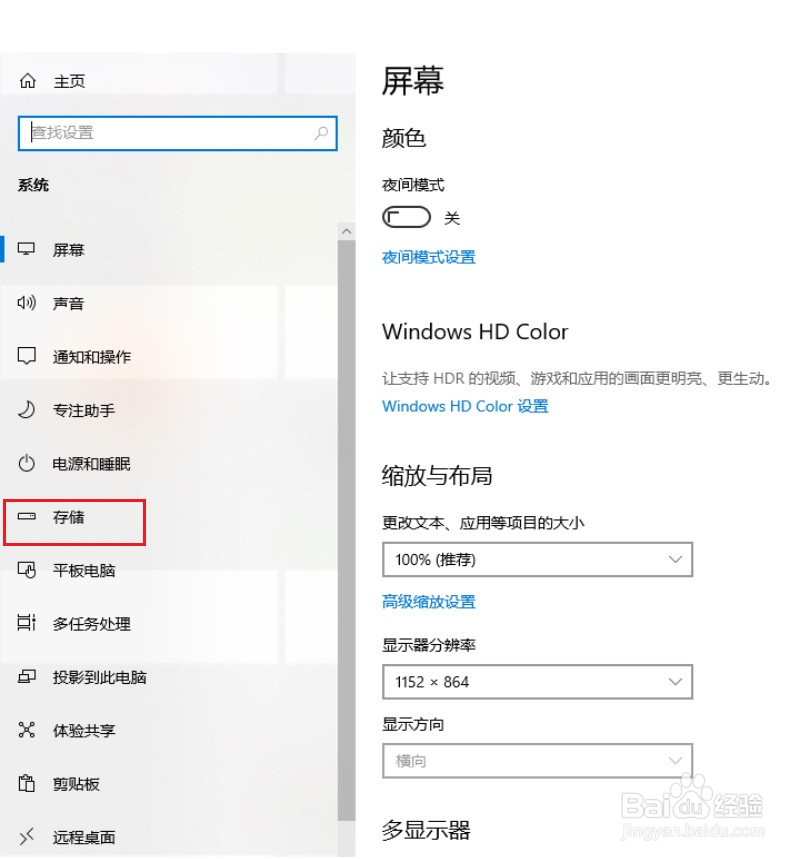
4、选择“配置存储感知或立即运行”

5、根据自己实际情况选择合适自己的清理周期,电脑定时自动清理垃圾的工作就完成啦!

1、如果是固态硬盘可以关闭磁盘碎片整理。(磁盘碎片整理针对的是机械硬盘),取消此设置可以延长固态硬盘的使用寿命。
设置如下:
2、鼠标点击“此电脑图标”。
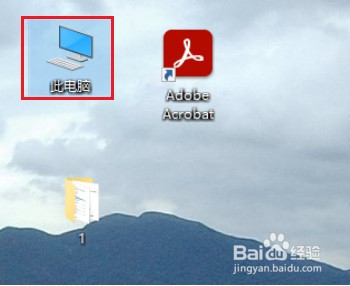
3、在“本地磁盘”上右键鼠标。
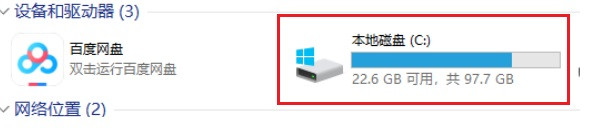
4、选择”属性。
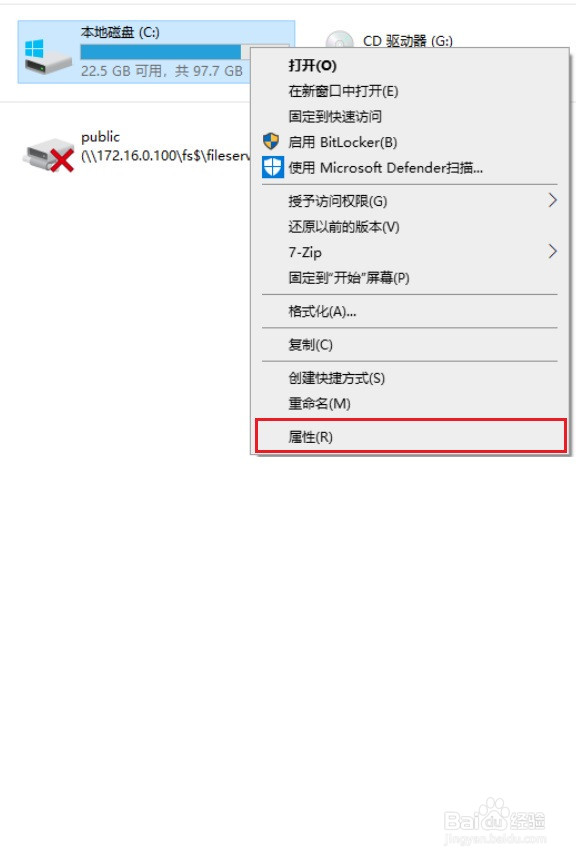
5、选择"工具"。
选择"优化"。
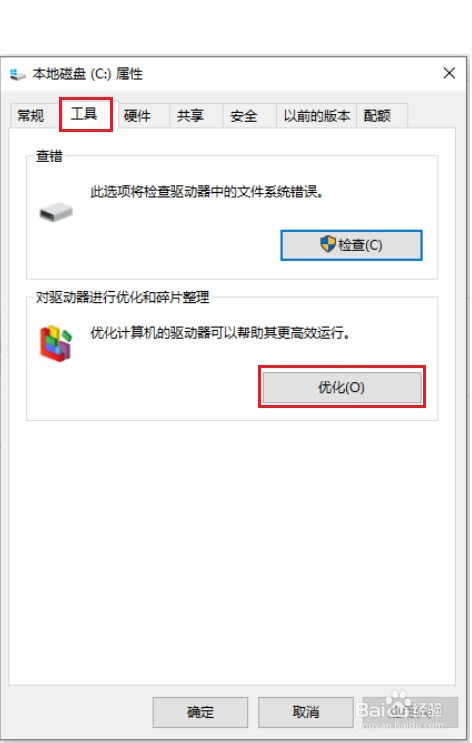
6、选择"更改设置"。
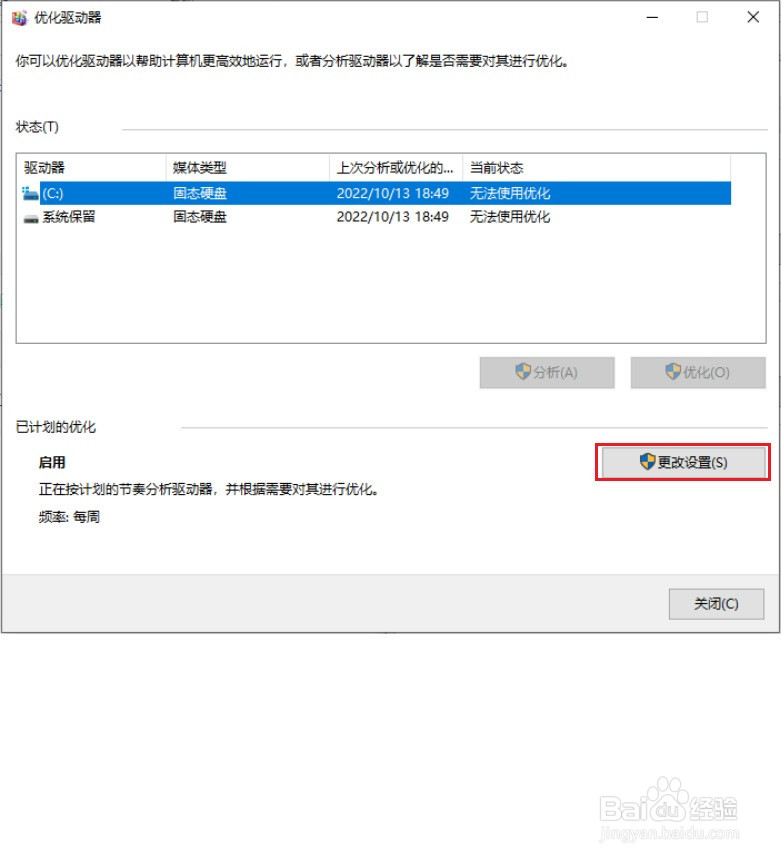
7、点击“选择”按钮。
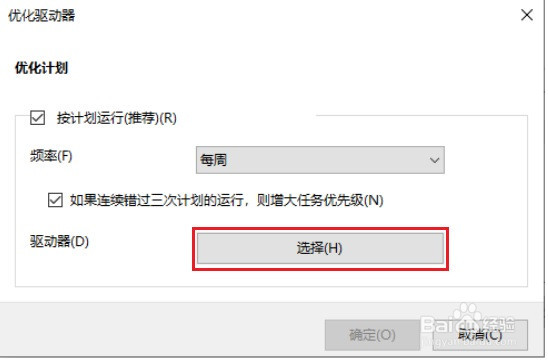
8、取消固态硬盘所在分区盘符前的复选框
确定并保存。
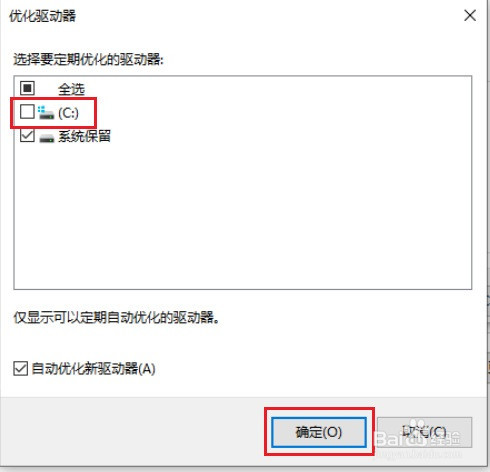
1、关闭如下:
鼠标右键“此电脑”。
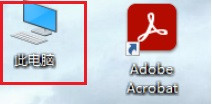
2、选择"属性"。
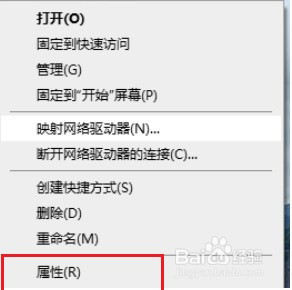
3、选择"高级系统设置"。
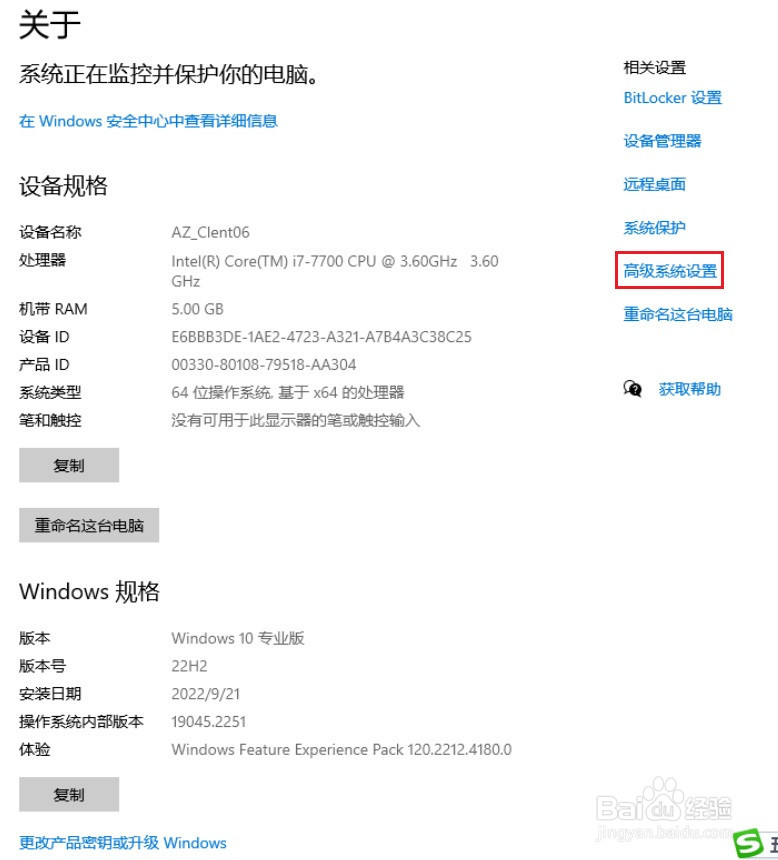
4、选择"系统保护"。
选择“配置”。
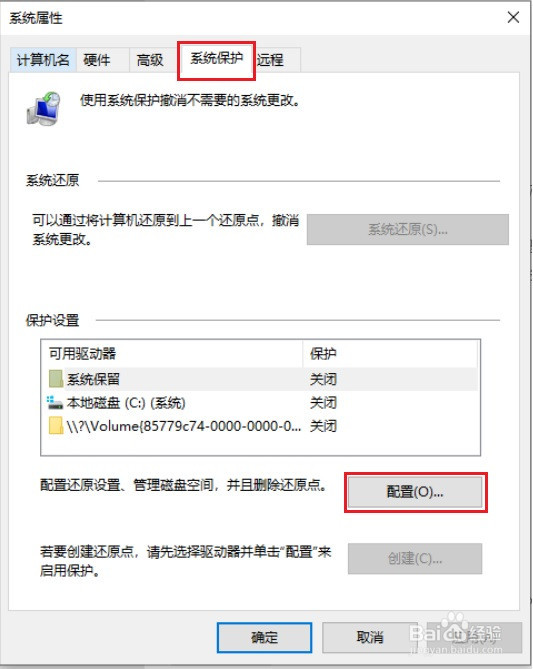
5、选择"禁用系统保护"
选择“确认”。
到此系统保护就已经禁用了。
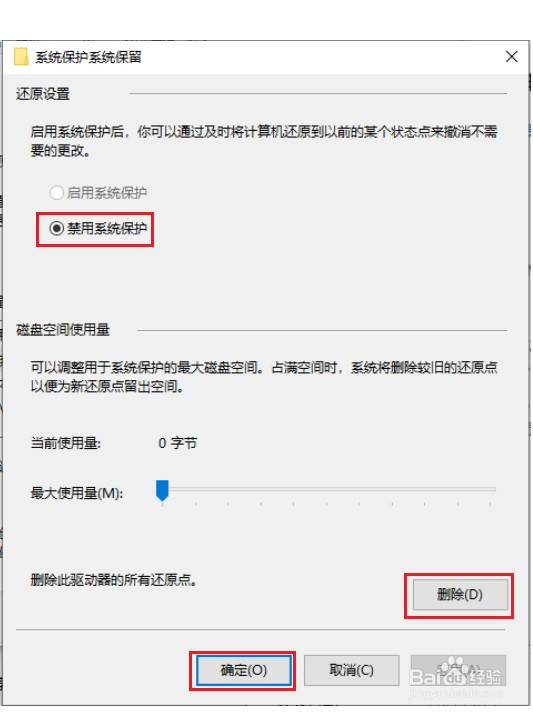
声明:本网站引用、摘录或转载内容仅供网站访问者交流或参考,不代表本站立场,如存在版权或非法内容,请联系站长删除,联系邮箱:site.kefu@qq.com。
阅读量:61
阅读量:87
阅读量:196
阅读量:76
阅读量:88